sebenarnya sudah lama linux mint 13 dirilis, tetapi saya membagikan tutorial cara instalasi linux mint 13(Mate).seperti kebanyakan distro linux lainnya.proses instalasilinux mint juga tergolong mudah, bahkan menurut saya lebih mudah dari pada menginstall windows.linux min 13 ini sudah include codec multimedia, jadi setelah install sobat dapat langsung memutar berbagai file-file audio maupun video. Linux Mint 13 juga sudah menyertakan beberapa aplikasi bawaan seperti GIMP buat edit gambat, Liberoffice buat pengganti ms office, VLC buat play multimedia, Movie Player,Document Viewer,kalkulator,gedit pengganti notepat,firefox buat browser,domain blocer,firewall,dan banyak lagi.biasanya semua driver komputer sobat sudah langsung dikenali dengan jadi sobat tidak perlu ribet untuk install driver lagi.jika pun harus install juga mudah, buka saja pada menu Additional Driver, dan install.
Untuk
download linux mint 13(LTS) di sini :
http://www.linuxmint.com/release.php?id=18

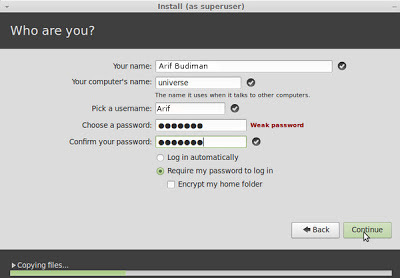





0 komentar:
Posting Komentar